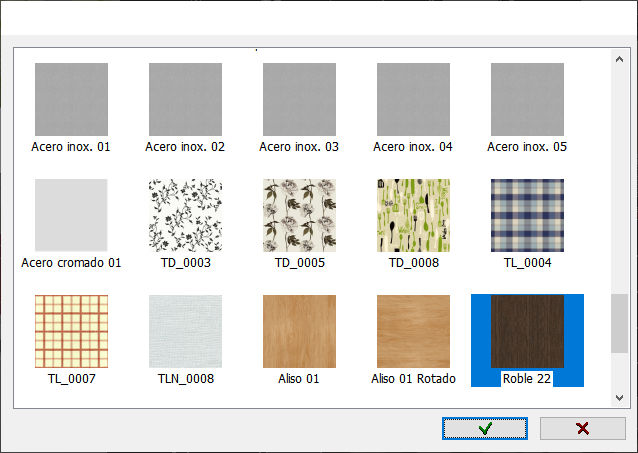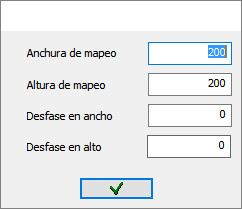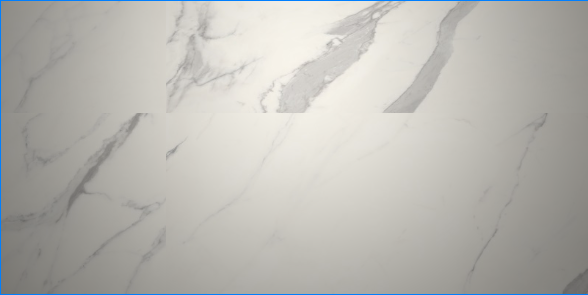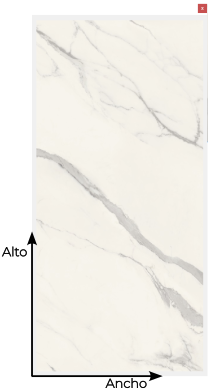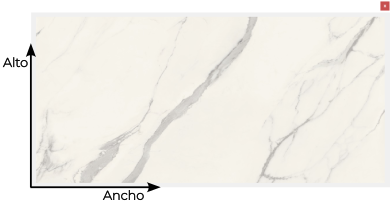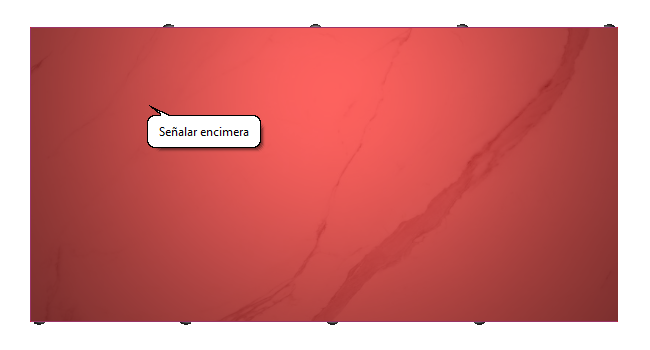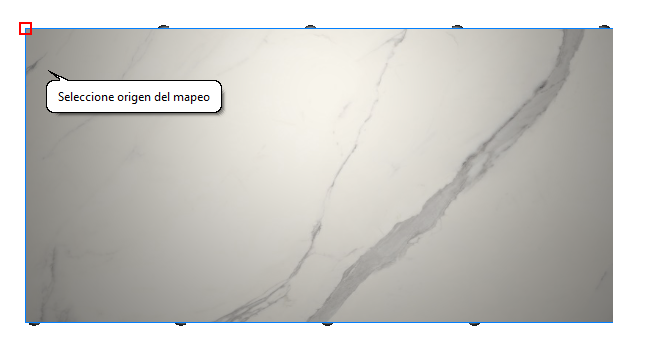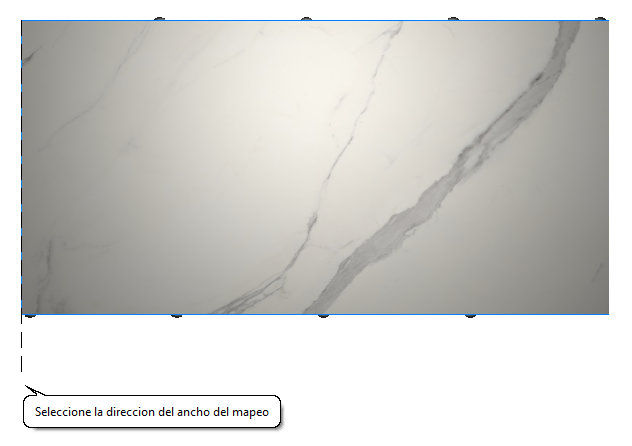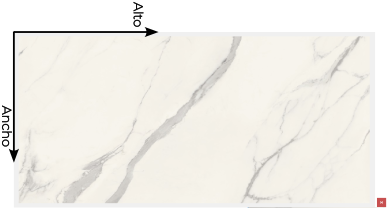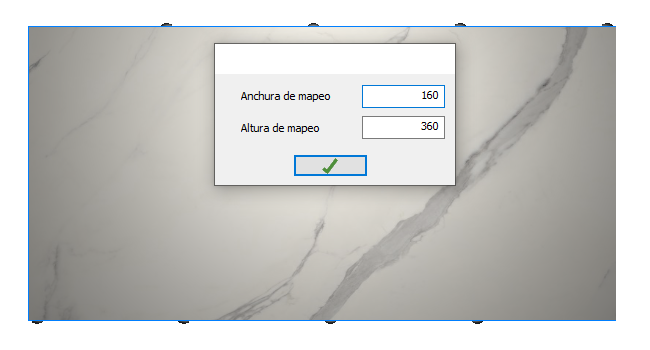|
|
HERRAMIENTAS |
Aquí se encuentran las herramientas para guardar fotos, vídeos, modificar las propiedades de los materiales, guardar conjuntos de materiales predefinidos y aplicar una foto a un conjunto de puertas.
Al pulsar sobre esta opción, aparece la ventana de "Guardar como" para que almacenemos la imagen que tenemos en el "Área de trabajo" en formato BMP, JPG o PNG. Estos formatos son compatibles con programas de retoque fotográfico y de cartelería. Si no disponemos de alguno de estos programas, puede utilizar para editar e imprimir estas imágenes los programas Paint e Imaging, incluidos en Windows. Estas imágenes se pueden imprimir desde el menú de impresión de Autokitchen®.
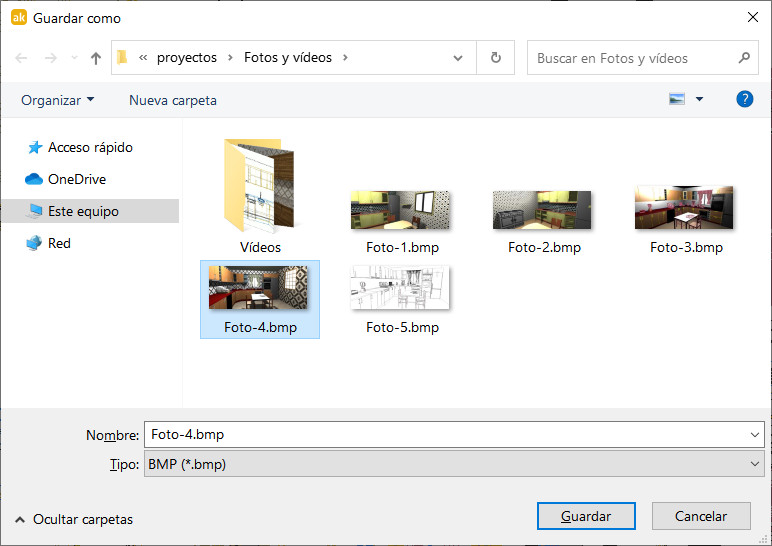
Esta opción permite realizar y guardar vídeos de nuestro diseño. Al pulsar en esta opción, aparece la siguiente ventana mediante la cual se configura la animación directamente seleccionando las vistas que se hayan guardado previamente a partir de las cuales Autokitchen® generará la animación entre ellas de forma automática:
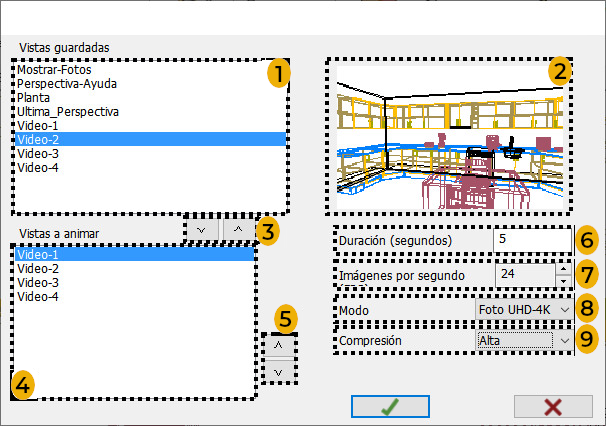
En ella encontramos las siguientes opciones:
- Vistas guardadas: En este apartado se muestran las vistas que haya guardado previamente con la opción "Guardar vista".
- Previsualización de la vista: Aquí se muestra una previsualización de la vista guardada seleccionada en [1].
- Añadir/quitar vistas a la animación: Estos botones permiten añadir la vista seleccionada en [1] al apartado "Vistas a animar" [4] pulsando en el botón (
 ), o bien quitar la vista seleccionada en [4] pulsando el botón (
), o bien quitar la vista seleccionada en [4] pulsando el botón ( ). Repetimos el proceso con cada vista que deseamos que forme parte de la animación.
). Repetimos el proceso con cada vista que deseamos que forme parte de la animación. - Vistas a animar: En este apartado se muestran todas las vistas guardadas que hemos añadido con el botón (
 ) y que formarán parte de la animación del vídeo.
) y que formarán parte de la animación del vídeo. - Ordenar vistas a animar: Con estos botones es posible re-ordenar las vistas disponibles en [4], simplemente seleccionando la vista deseada y pulsando en estos botones para subirla o bajarla en el orden de la animación.
- Duración (segundos): Aquí se configura la duración total en segundos que tendrá el vídeo resultante. A más segundos, más tiempo necesario para generar el vídeo.
- Imágenes por segundo: Aquí se configura el número de fotogramas por segundo (fps) que tendrá el vídeo que se va a crear. A más fps, más fluido irá el vídeo, pero requerirá más tiempo para generarse. Los valores disponibles son: 24fps (*valor por defecto), 25fps, 30fps y 60fps.
- Modo: En este desplegable seleccionamos el "Modo de visualización" en el que se generará el vídeo. Las opciones disponibles son: Foto HD, Foto Full HD, Foto UHD-4K, Alámbrico, Oculto, Sombreado, Croquis y Rayos X.
- Compresión: En este desplegable seleccionamos la compresión del vídeo. Podemos elegir entre una compresión "Baja" (el vídeo está menos comprimido, lo que hace que se vea mejor pero ocupará más espacio en disco) y compresión "Alta" (el vídeo está más comprimido y se verá algo peor, pero a cambio ocupará menos espacio en disco).
Tras configurar todas las opciones, pulsamos en "Aceptar" (![]() ), y aparecerá la ventana "Nombre para la animación", donde debemos indicar una carpeta y un nombre para guardar el vídeo en formato ".MP4":
), y aparecerá la ventana "Nombre para la animación", donde debemos indicar una carpeta y un nombre para guardar el vídeo en formato ".MP4":
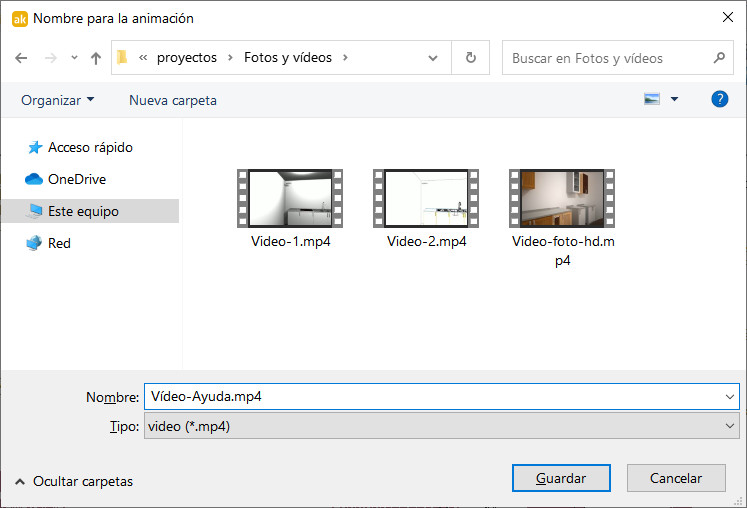
Tras ponerle un nombre al vídeo, pulsamos en el botón "Guardar", y Autokitchen® 25 mostrará la siguiente barra de progreso moviéndose, que indica que el programa esta generando el vídeo:
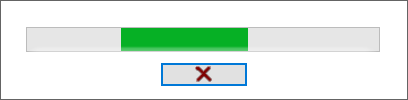
Finalmente, una vez que el vídeo haya terminado de generarse, aparecerá la siguiente ventana:
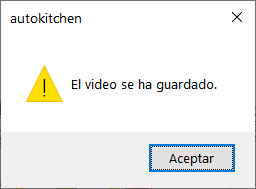
NOTA: El tiempo necesario para la creación del vídeo dependerá tanto de la potencia del ordenador como de la calidad del vídeo elegida, duración, etc. Es posible que durante la generación del vídeo, la ventana del programa muestre el mensaje “Autokitchen® 25 (No responde)”. Esto no quiere decir que el programa no esté calculando el vídeo correctamente. Espere a que aparezca el mensaje que indica que "El vídeo se ha guardado" mostrado arriba.
Esta opción permite la generación de una panorama del tipo 360x180. Es decir un panorama de toda la habitación incluyendo el techo y el suelo. Para ello el programa generará en seis pasos toda la información necesaria. Tras pulsar esta opción, si no nos encontramos en una perspectiva, el programa solicitará el punto inicial para generar el panorama, de igual manera que cuando seleccionamos el punto de vista para una perspectiva, indicaremos un punto donde colocar la cámara y el punto hacia donde mirará el panorama en primer lugar. Tras aceptar, se mostrará la ventana explicada en "Perspectiva" (si ya estamos en una perspectiva, directamente aparecerá esta ventana):
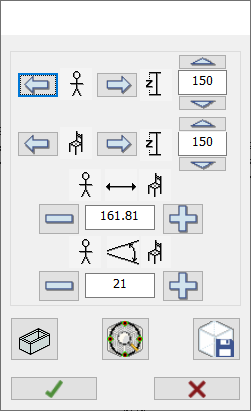
Tras aceptar, aparecerá el siguiente dialogo donde indicaremos la Resolución (tamaño de las imágenes a realizar) y el modo de visualización a utilizar:
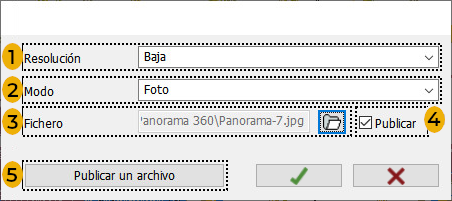
- Resolución: En este desplegable se selecciona la "Resolución" del panorama en los modos "Sombreado", "Oculto" y "Alambrico" seleccionado en [2].
- Modo: Los "Modos" de visualización disponibles son: "Foto" (Imagen fotorrealista), "Sombreado", "Oculto" y "Alambrico". Para las imágenes fotorrealistas el programa utilizará la calidad de foto seleccionada en el momento de ejecutar el comando, para el resto se selecciona en la pestaña "Resolución" [1]. Realice pruebas en baja resolución y en modo sombreado antes de generar un panorama en modo foto. En caso de seleccionar el modo sombreado asegúrese de que las luces estén activadas.
- Fichero: Pulse en el icono de la derecha del campo "Fichero" para indicar el nombre del fichero a generar. El tiempo de realización dependerá de la calidad del panorama, y en caso de "Foto" de la calidad de render seleccionada en el momento de generación. IMPORTANTE: Debe asegurarse de que el nombre y la ruta del fichero no tengan "caracteres especiales", como tíldes, eñes, etc. De lo contrario se mostrará un mensaje de error al generarse el panorama.
- Publicar: La opción "Publicar" le permite "subir" el panorama 360º que está creando a su "Cloud" (*). Al marcar esta opción, una vez que Autokitchen® finaliza la creación del panorama, éste se mostrará con el visor "DevalVR" que se explica abajo, y además, aparece la siguiente ventana, para que le demos una "Descripción" a nuestro panorama (NOTA: esta ventana puede aparecer oculta tras el visor, simplemente cierre este o desplácelo con el ratón para mostrarla):
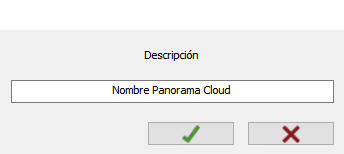
Tras aceptar la ventana anterior, (**)aparece esta nueva, donde puede ver la "URL" con la que podrá visualizar su panorama 360º on-line. Pulsando en este icono (![]() ) copiará directamente la URL en el portapapeles de Windows, para que pueda por ejemplo pegarla en un e-mail que enviará a su cliente, y con el código QR podrá acceder directamente al panorama con un móvil:
) copiará directamente la URL en el portapapeles de Windows, para que pueda por ejemplo pegarla en un e-mail que enviará a su cliente, y con el código QR podrá acceder directamente al panorama con un móvil:
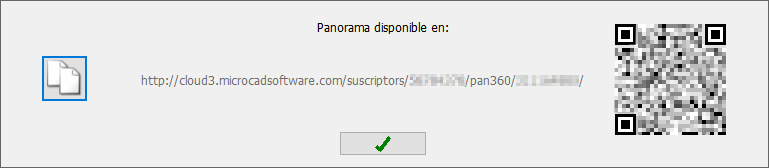
- Publicar un archivo: La opción "Publicar un archivo" le permite "subir" a su "Cloud" (*) un panorama 360º que haya creado previamente. Simplemente pulse en este botón, y se abrirá el "Explorador de Windows®" donde debe buscar el archivo ".jpg" de su panorama, tras lo cual Autokitchen® le solicitará una "Descripción", y por último mostrará la ventana vista arriba con la URL para acceder a él.
Una vez realizado el panorama se abrirá un visor para ver el resultado. Este visor esta disponible también desde el menú de Inicio -> Todos los programas -> Autokitchen® 25 -> DevalVR – Panorama viewer.
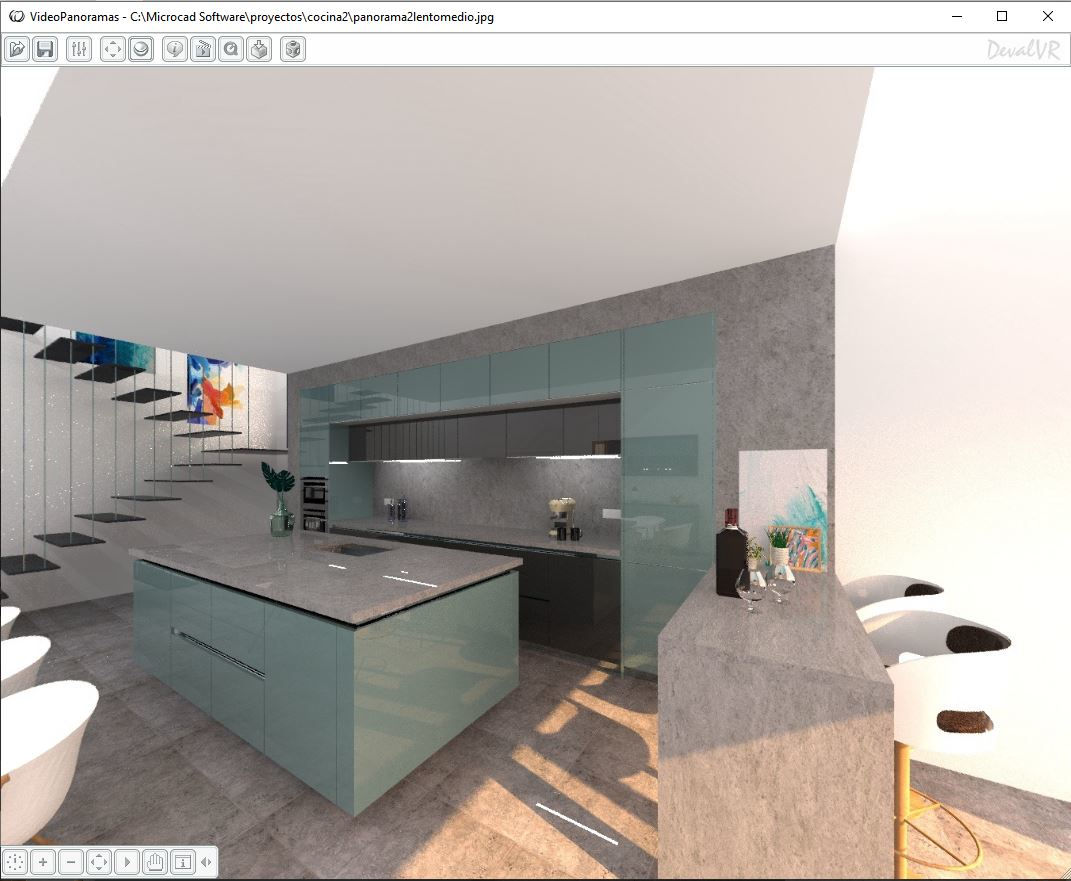
(*) NOTA: Opciones solo disponibles para usuarios de Autokitchen® PRO con suscripción activa que tengan contratado el servicio "Microcad Software CLOUD".
(**) NOTA: Es posible que la ventana que muestra la "URL" de su panorama 360º tarde cierto tiempo en aparecer, ya que dependerá de la calidad de la conexión a internet de cada usuario. Simplemente espere hasta que aparezca.
Para disponer de esta funcionalidad debe tener una versión con suscripción activa de Autokitchen® PRO con "Microcad Software CLOUD" y la opción "Paseo Virtual".
La funcionalidad de Paseo Virtual genera una versión web del proyecto que esté realizando, que podrá recorrer de forma "virtual" moviéndose por la habitación. (NOTA: Si usa "materiales de usuario", éstos no se mostrarán en el proyecto generado en el Paseo virtual.)
Al pulsar en esta opción, aparece la siguiente ventana:
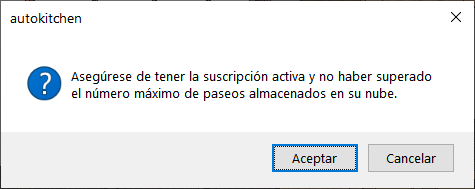
Tras aceptar, pasados unos segundos, se muestra la siguiente ventana con estas opciones:
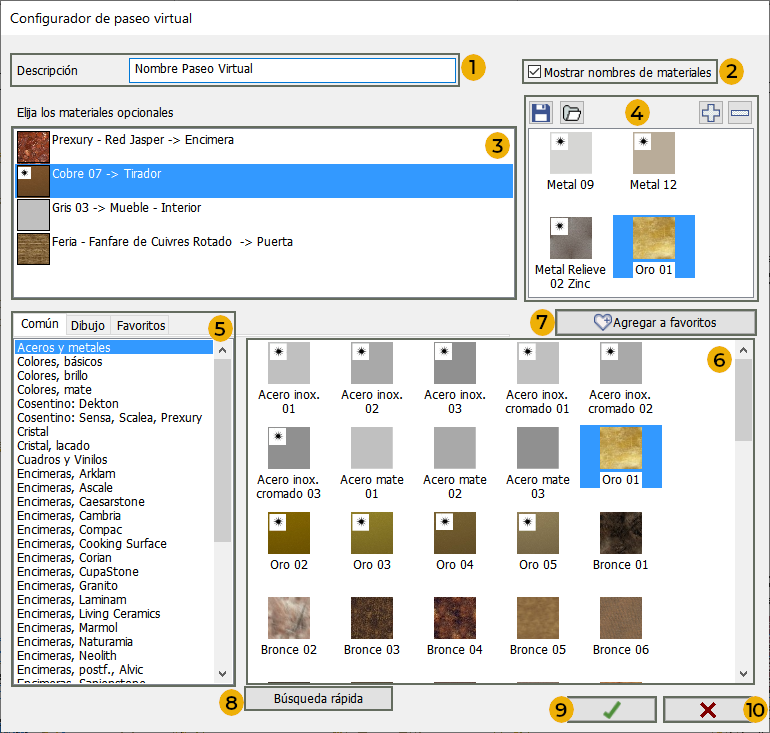
- Descripción: Nombre o descripción corta con la que el Paseo Virtual aparecerá en la galería del servicio Cloud.
- Mostrar nombres de materiales: Permite seleccionar si exportar el nombre del material al modelo que se va a subir a la galería Cloud.
- Elementos con materiales opcionales: Listado de elementos del diseño que permiten materiales opcionales en el Paseo Virtual. También muestra el material que cada elemento tiene aplicado. Si no se selecciona ningún material opcional, el elemento mostrará únicamente el material que tiene aplicado.
- Materiales opcionales: Materiales alternativos para el elemento que se seleccione en [3]. Estos materiales se podrán seleccionar al visualizar el paseo virtual en el navegador (Ver "Materiales disponibles"). Encontramos estas opciones, que permiten:
 Añadir el material seleccionado en [6] al listado de materiales opcionales
Añadir el material seleccionado en [6] al listado de materiales opcionales
 Eliminar el material seleccionado de los materiales opcionales.
Eliminar el material seleccionado de los materiales opcionales.
 Guardar la combinación de materiales opcionales para usarla en futuros proyectos.
Guardar la combinación de materiales opcionales para usarla en futuros proyectos.
 Cargar una combinación de materiales guardada previamente.
Cargar una combinación de materiales guardada previamente.
- Librería de materiales: Familias o grupos de materiales disponibles.
- Materiales: Materiales disponibles para aplicar de cada familia.
- Agregar a favoritos: Añade el material seleccionado a la pestaña Favoritos.
- Búsqueda rápida: Esta opción abre un cuadro de texto que permite buscar el material por nombre. El material se buscará dentro del nivel seleccionado en [5].
- Aceptar: Cierra el menú y genera el modelo virtual para subir al servicio Cloud.
- Cancelar: Cierra la ventana y cancela la generación del modelo virtual.
Por último, aparece esta nueva ventana, donde puede ver la "URL" con la que podrá visualizar su Paseo virtual on-line. Pulsando en este icono (![]() ) copiará directamente la URL en el portapapeles de Windows, para que pueda por ejemplo pegarla en un e-mail que enviará a su cliente, y con el código QR podrá acceder directamente al paseo virtual con un móvil:
) copiará directamente la URL en el portapapeles de Windows, para que pueda por ejemplo pegarla en un e-mail que enviará a su cliente, y con el código QR podrá acceder directamente al paseo virtual con un móvil:
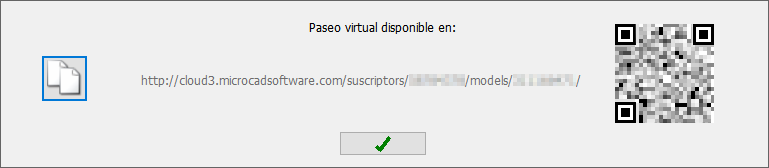
Ver "Opciones del Paseo Virtual en el navegador web".
Esta opción permite la edición de imágenes, añadir un logo a una imagen y/o añadir un texto como marca de agua a la imagen. Tras pulsar aparece el siguiente dialogo:
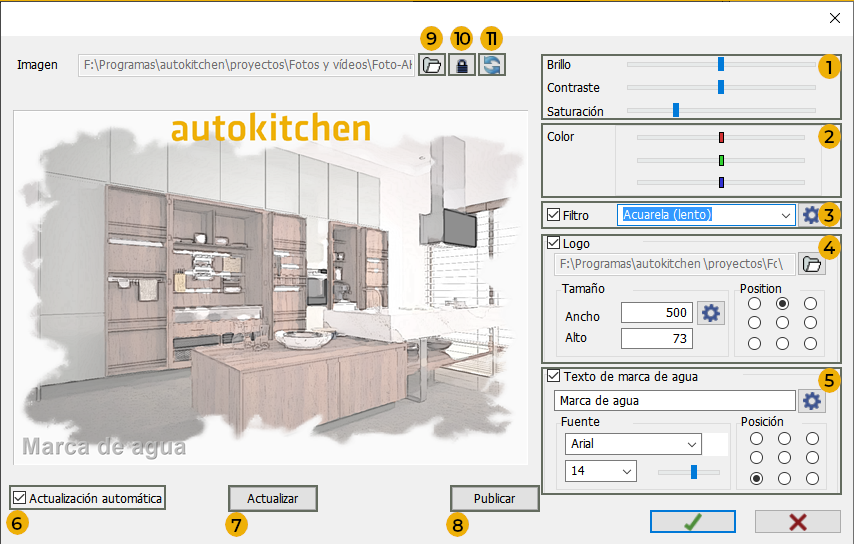
En ella encontramos las siguientes opciones:
- Aquí es posible ajustar el brillo, contraste y saturación de color de la imagen.
- Aquí es posible cambiar el valor de cada color por separado.
- Al marcar esta opción será posible aplicar un filtro a la imagen de entre todos los disponibles en el desplegable: blanco y negro, sepia, escala de grises, etc.
- Al marcar esta opción es posible añadir un logo indicando el tamaño en puntos sobre la imagen a editar, y su posición.
- Esta opción permite añadir un texto de marca de agua, seleccionando su fuente de letra, tamaño, nivel de transparencia y posición en la imagen.
- Al marcar esta opción podrá ver el resultado de la edición al instante. Si la imagen es muy grande le aconsejamos no marcar esta opción.
- Al pulsar en este botón, se actualizará la imagen aplicando todos los cambios realizados en los puntos anteriores. Es recomendable usar esta opción en imágenes muy grandes, y no activar la opción [6].
- Esta opción permite "subir" la imagen que está editando a su "Cloud". Como en la opción del Panorama 360º vista arriba, Autokitchen® le pedirá una "Descripción" para la foto, y a continuación se mostrará la ventana con la URL para poder visualizarla on-line. (NOTA: Opción sólo disponible para usuarios de Autokitchen® PRO con suscripción activa que tengan contratado el servicio "Microcad Software CLOUD".)
 Esta opción permite abrir una imagen guardada previamente para poder editarla.
Esta opción permite abrir una imagen guardada previamente para poder editarla. Esta opción permite "bloquear" el estado actual de la edición sin salvar la imagen en en disco.
Esta opción permite "bloquear" el estado actual de la edición sin salvar la imagen en en disco. Esta opción permite volver al estado inicial de la imagen. En caso de que esta haya sido "bloqueada" [10] el programa le preguntará si desea recargar la imagen inicial.
Esta opción permite volver al estado inicial de la imagen. En caso de que esta haya sido "bloqueada" [10] el programa le preguntará si desea recargar la imagen inicial.
|
|
NOTA: En algunos filtros se activará este botón para indicar parámetros adicionales. En el caso del logo y el texto estos parámetros son la separación en X e Y del texto y el logo de la posición seleccionada. |
 Al validar el dialogo el programa le preguntará por el nuevo nombre para la imagen editada.
Al validar el dialogo el programa le preguntará por el nuevo nombre para la imagen editada.
Desde esta orden, podemos modificar las características de los materiales presentes en el diseño, como pulido, reflexión, refracción, transparencia, Auto iluminación, etc.
Al pulsar en este botón, aparece la siguiente ventana, con el listado de todos los materiales presentes en el diseño:
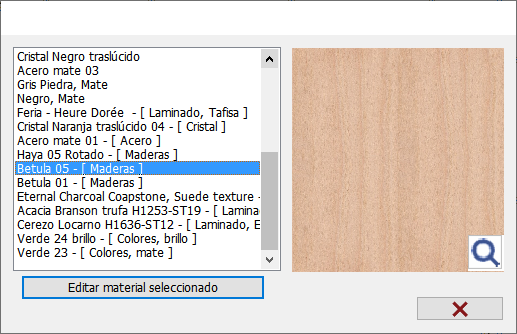
|
|
NOTA: Si pulsamos sobre la imagen del material, aparecerá una ventana que muestra "miniaturas" de todos los materiales presentes en el diseño actual, de forma que es mucho más rápido y fácil seleccionarlo. |
|
|
|
 En ella, seleccionamos el material que queremos modificar, y pulsamos en el botón "Editar material seleccionado". Aparece la siguiente ventana, donde modificamos los valores del material, hasta conseguir el efecto deseado:
En ella, seleccionamos el material que queremos modificar, y pulsamos en el botón "Editar material seleccionado". Aparece la siguiente ventana, donde modificamos los valores del material, hasta conseguir el efecto deseado:
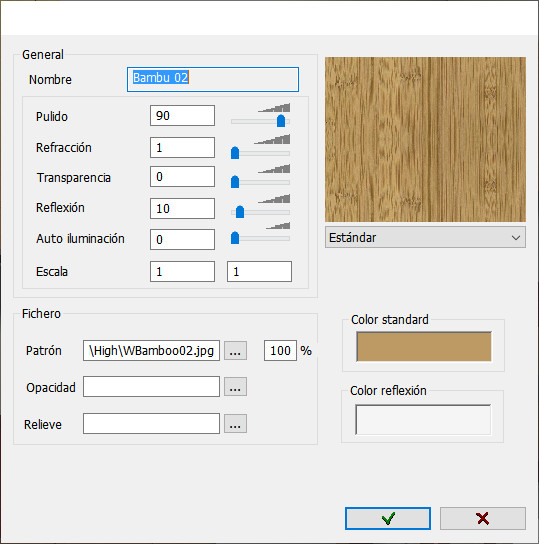
Por último, una vez modificadas las características del material, pulsamos en "Aceptar".
(NOTA: Los cambios realizados en los distintos materiales solo tendrán efecto en el dibujo actual.)
Esta opción permite aplicar un mismo material a un conjunto de puertas seleccionado. Tras seleccionar esta opción, aparece el mensaje de "Señalar puerta o costado" para que señalemos las puertas a las que queremos aplicarle el mismo material. (NOTA: Hay que realizar un alzado de las puertas para poder seleccionarlas correctamente.)
Tras seleccionar las puertas, aceptamos, y Autokitchen® muestra el mensaje de "Seleccione puerta para tomar como origen del mapeo", tras lo cual debemos seleccionar la puerta origen del mapeo. Una vez seleccionada la puerta, aparece la siguiente ventana:
|
|
En ella seleccionamos el ancho y el alto del material que vamos a mapear, y su desfase, tanto en anchura como en altura. |
Por último, al aplicarle un material a las puertas con las herramientas "Materiales de Muebles" o "Materiales de objeto" (NOTA: Hay que seleccionar nuevamente todas las puertas), vemos cómo el material se aplica de forma conjunta a todas las puertas seleccionadas según las medidas indicadas en la ventana anterior.
Podemos ver un ejemplo en la imagen siguiente donde se ha aplicado un mismo material a las puertas de los muebles inferiores y superiores:
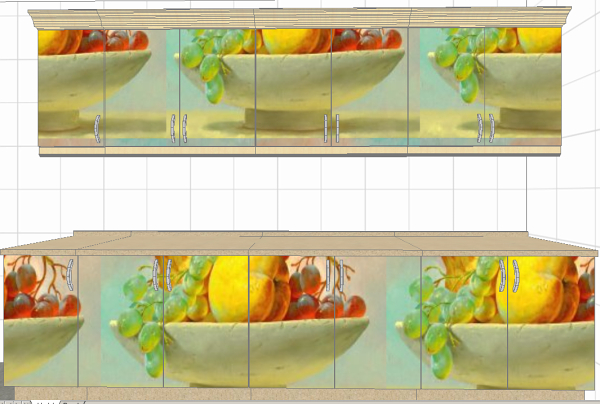
También puede ver un ejemplo de todo el proceso completo en el siguiente vídeo:
Esta opción es similar a la de aplicar un mapeo de material a las puertas. Permite volver a aplicar el material aplicado en una encimera de manera personalizada. Esta opción es útil para casos en los que se diseña una encimera a mano y el mapeo original queda desfasado.
|
Antes |
Después |
|
|
|
Para realizar un re-mapeo de la encimera de manera correcta hay que tener en cuenta la orientación de la imagen del material que se va a aplicar. Para averiguar la orientación del material puede hacer doble clic en la imagen del material. Se abrirá una imagen de previsualización de material en la que se puede ver si la orientación del mismo es vertical o horizontal. Los ejes del material se orientan de la siguiente manera:
|
Vertical |
Horizontal |
|
|
|
|
Autokitchen® solicitará la encimera en la que se va a rehacer el mapeo. |
|
|
También solicitará el punto de origen desde el que empezar a mapear de nuevo el material aplicado. |
|
|
Seguidamente solicitará la orientación en la que se va a colocar el mapeo. Para indicar la orientación del mapeo hay que indicar en qué dirección se desea colocar el eje horizontal de la imagen; es decir, el eje de nombre Ancho. Para la encimera de la imagen, si usamos un material con imagen vertical, la dirección del ancho del mapeo tendrá la orientación que se indica en la imagen. |
|
|
Los materiales de Autokitchen® son imágenes, el parámetro Ancho se corresponde siempre con el eje horizontal de la imagen del material. Es decir, independientemente de lo que se considere ancho de la placa de la encimera, los parámetros Alto y Ancho se deben introducir de acuerdo a la orientación de la imagen del material. Nota: Los valores representados no tienen por qué corresponderse con la realidad. Debe usar los valores de ancho y alto correspondientes a la placa de encimera que use en el montaje. |
|